Aisino_A6企业管理软件财务一体化接口介绍
a6财务软件快速入门指南

快速入门指南Aisino A6航天信息企业管理软件以财税互联,实时管理为设计理念,面向成长型企业,是一款互联网时代的财税一体化管理软件。
为使用户能够快速使用软件,特编写了本手册,详细的使用说明详见帮助文档。
一、如何登录账套管理进入账套管理路径:开始→程序→航天信息A6→系统服务点“账套管理”则进入帐套管理界面;如下图:注意:登录账套管理初始用户名和默认密码是:init,system;建议进入账套管理后创建本企业的账套,并修改默认密码。
二、如何登录企业管理软件进入应用程序路径:开始→程序→航天信息A6→点“企业管理软件”或点桌面快捷方式进入;如下图:注意:登录“企业管理软件”的初始用户名和默认密码是:admin,admin1;建议登陆系统后,在主界面上点修改密码按钮,修改默认密码。
三、如何快速完成基础数据设置1、成功登录到“企业管理软件”后,您将能在主界面下方看到:初始化向导,如下图:2、您可以在【①用户新增】中增加用户;在【②企业信息】中录入公司名称、税号等必须信息;在【③系统启用】中启用企业所必须的软件模块;在【④基础数据】中定义企业完成日常业务所必须基础数据,比如科目的导入,凭证字录入、现金流量项目导入,辅助项目定义等;在【⑤期初始余额】中录入总账的期初余额,您可以一边录入期初余额,一边录入凭证等日常业务;如果确认期初余额已完成,可以在【⑥结束初始化】中结束当前的初始化工作;文案编辑词条B 添加义项?文案,原指放书的桌子,后来指在桌子上写字的人。
现在指的是公司或企业中从事文字工作的职位,就是以文字来表现已经制定的创意策略。
文案它不同于设计师用画面或其他手段的表现手法,它是一个与广告创意先后相继的表现的过程、发展的过程、深化的过程,多存在于广告公司,企业宣传,新闻策划等。
基本信息中文名称文案外文名称Copy目录1发展历程2主要工作3分类构成4基本要求5工作范围6文案写法7实际应用折叠编辑本段发展历程汉字"文案"(wén àn)是指古代官衙中掌管档案、负责起草文书的幕友,亦指官署中的公文、书信等;在现代,文案的称呼主要用在商业领域,其意义与中国古代所说的文案是有区别的。
A6企业管理软件财务基础版操作
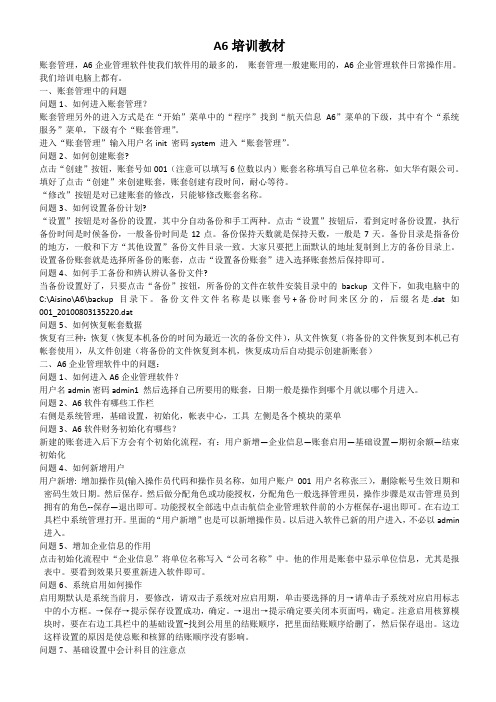
A6培训教材账套管理,A6企业管理软件使我们软件用的最多的,账套管理一般建账用的,A6企业管理软件日常操作用。
我们培训电脑上都有。
一、账套管理中的问题问题1、如何进入账套管理?账套管理另外的进入方式是在“开始”菜单中的“程序”找到“航天信息A6”菜单的下级,其中有个“系统服务”菜单,下级有个“账套管理”。
进入“账套管理”输入用户名init 密码system 进入“账套管理”。
问题2、如何创建账套?点击“创建”按钮,账套号如001(注意可以填写6位数以内)账套名称填写自己单位名称,如大华有限公司。
填好了点击“创建”来创建账套,账套创建有段时间,耐心等待。
“修改”按钮是对已建账套的修改,只能够修改账套名称。
问题3、如何设置备份计划?“设置”按钮是对备份的设置,其中分自动备份和手工两种。
点击“设置”按钮后,看到定时备份设置,执行备份时间是时候备份,一般备份时间是12点。
备份保持天数就是保持天数,一般是7天。
备份目录是指备份的地方,一般和下方“其他设置”备份文件目录一致。
大家只要把上面默认的地址复制到上方的备份目录上。
设置备份账套就是选择所备份的账套,点击“设置备份账套”进入选择账套然后保持即可。
问题4、如何手工备份和辨认辨认备份文件?当备份设置好了,只要点击“备份”按钮,所备份的文件在软件安装目录中的backup文件下,如我电脑中的C:\Aisino\A6\backup目录下。
备份文件文件名称是以账套号+备份时间来区分的,后缀名是.dat 如001_20100803135220.dat问题5、如何恢复帐套数据恢复有三种:恢复(恢复本机备份的时间为最近一次的备份文件),从文件恢复(将备份的文件恢复到本机已有帐套使用),从文件创建(将备份的文件恢复到本机,恢复成功后自动提示创建新账套)二、A6企业管理软件中的问题:问题1、如何进入A6企业管理软件?用户名admin密码admin1 然后选择自己所要用的账套,日期一般是操作到哪个月就以哪个月进入。
A6操作指南

A6企业管理软件操作指南一、创建帐套开始—程序—航天信息A6—系统服务—帐套管理。
输入用户名:init。
密码:system。
进入。
创建。
输入帐套号:01。
帐套名称:(单位简称)。
点击创建。
系统提示“正在创建中,请稍候…”,等候,系统提示“帐套创建成功”,点确定。
帐套即创建成功。
退出帐套管理即可。
二、设置自动备份1、建立备份路径。
打开我的电脑,E盘,建立目录“zhangtao”。
2、开始—程序—航天信息A6—系统服务—帐套管理。
输入用户名:init。
密码:system。
进入。
设置,出现参数设置对话框。
定时备份设置,执行备份时间,改成自己需要的时间。
备份保存天数改成30。
备份目录,点后面的按钮。
打开E盘,双击“zhangtao”,点确定。
点“设置备份帐套”,勾选需要备份的帐套,确定。
回到“参数设置-网页对话框”,点“保存”,系统提示“保存成功”,点确定。
退出。
退出帐套管理。
三、进入软件桌面“A6企业管理软件”或者开始—程序—航天信息A6—企业管理软件。
用户名:admin。
密码:admin1。
帐套:选择需要进入的帐套。
日期:选择需要启用该帐套的时间。
比如:如果需要2010年元月启用帐套,就输2010-01-01。
进入。
四、用户新增及授权1、增加用户。
软件界面下方“初始化向导①用户新增”。
输入用户账户:01或者ZS 等。
用户名称:周波(或者张三等)。
保存,系统提示,成功添加新用户01。
点确定。
退出。
2、权限增加。
右上角“系统管理”。
角色管理,新增,角色名称处输入“主管”,保存。
功能授权,勾选“航信企业管理软件”前的方框。
保存,系统提示“成功修改角色权限主管”,确定,退出。
分配用户,分配用户,选择刚才设置的01操作员即可。
五、填单位名称软件界面下方“初始化向导②企业信息”。
填单位全称。
保存。
六、系统启用时间的确定软件界面下方“初始化向导③系统启用”。
勾选总账管理后的启用标志。
保存,退出。
七、会计科目设置1、总账科目的导入。
Aisino A6企业管理软件财务分析用户手册
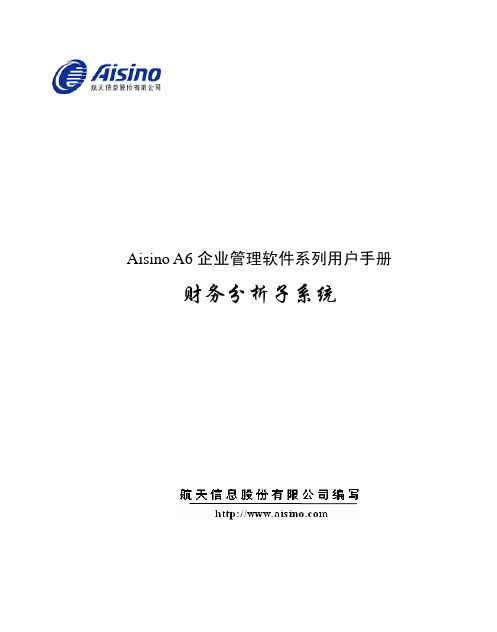
财务管理子系统用户手册
【栏目说明】
图2-2 公式维护页面
报表 系统提供“资产负债表、利润表、现金流量表、其他数据”四个报表。
报表项目 列表中显示的项目为所选报表的报表项目。此报表项目与“财务分析/报表
公式设置”中的各个报表项目一致。
文 本 框 显示设置的公式内容。
期间参数 期间包括:月度、季度和年度,用“0”、“-1”、“-2”来表示。“0”表示:
1.3 应用准备
初次使用财务分析管理子系统,需要整理公司的分析需求,分析数据的来源,分析的 方法等信息,便于使用财务分析时进行相关设置并分析数据。
报 表
整理需要进行需求分析的报表内容、格式、取数来源、分析方法等,以便进行报表分 析。如果需要分析的数据为手工录入数据,需要准备相关报表数据。通常分析的报表包括 资产负债表、利润表、现金流量表及用户需要分析的其他数据表。
Aisino A6 企业管理软件系列用户手册
财务分析子系统
ห้องสมุดไป่ตู้ 2
前
言
20 世纪 90 年代以来,企业管理软件进入了快速发展阶段,企业管理软件的应用将财 务人员从大量的手工劳动中解脱出来,同时提高了企业管理效率。但是,市场上现有的企 业管理软件或以财务业务管理为主,或以税务处理为主,一个企业要用两个或更多的软件 才能满足企业需要,且各软件之间数据不能共享。为解决这一问题,航天信息从企业实际 需求出发,结合众家之长,推出了 Aisino A6 企业管理软件。该软件实现了财务系统、税 务系统、供应链系统一体化应用,提高了企业信息化管理的水平。
第四章 指标分析 ........................................................................................................................ 33 附录 1 财务分析子系统按钮功能 ............................................................................................. 35
Aisino_A6企业管理软件财务一体化接口介绍(精)
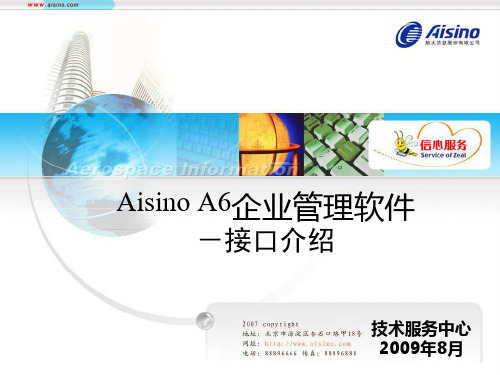
证,需要录入结算日期的凭证等。
1.2
组件接口
功能介绍 前期要求
1
2
3
操作演示
常见问题
4
1.2
1
组件接口
功能介绍
1、实现A6软件销售发票生成防伪税控发票,并可对发票进行
打印、作废等操作;
2、只有使用了销售管理子系统与应收管理子系统,才可以实
现销售发票生成防伪税控税发票的功能;一般情况下,只
有购买了标准版的用户才赠送组件接口。
口功能有影响的参数设置。 组件接口文件:TaxCardX.dll 购销双方都需在A6软件中维护税号、开户银行 与银行账号。
其它
1.2
3
组件接口
操作演示
第一步:防伪开票系统注册从航信申请的组件接口注册码。 注册码申请网址:https://
1.2
3
组件接口
操作演示
JP60JS410305000055555000.RFHX
3.3
操作演示组件接口
升级前保证原网上 认证程序为V4.1
版本。
它月份未转凭证的发票。
第五步:发票转凭证执行
1.1
3
凭证接口
操作演示
顺序:将可选凭证按顺序由系统给出选择标志,如1、2、3,这样每张
发票生成一张凭证。
全选:将可选凭证按顺序由系统给出统一选择标志,这样所有发票生成 一张凭证。
取消:取消选择标志。
第五步:发票转凭证执行
1.1
3
凭证接口
操作演示
制单:生成凭证功能。 发票:查看发票详细信息。
1.2
3
组件接口
操作演示
1、“按限额开具销售发票”被选中后,则销售发票在开具时, 其不含税金额不能超过“最大开票限额”。
AisinoA6软件系统管理2
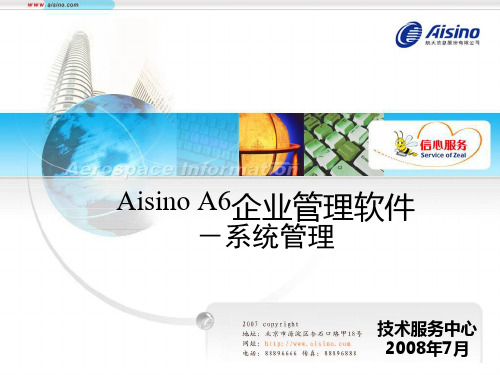
强大的应用定制功能:为企业提供最大的业务自由度,可以 自由选择业务类型配置;定制各类原始单据、账表的格式等。
开放性:提供按多种格式的数据导入、导出;提供报表、第 三方软件等对象嵌入功能。 技术先进性:采用B/S结构;支持网络操作等。 灵活性:不限制编码位数,无需事先定义编码方案。
1.2
软件安装 启动账套管理
系统管理的主要功能: 1、管理“企业管理软件”的操作员和权限 2、用户角色划分及角色管理 3、系统监控
4.1
系统管理
用户新增:主要用于增加软件操作人员,并设置操作人员功 能权限。也可对操作员进行角色定义。
用户管理:主要用于对用户(操作员)进行查询、新增、删 除、修改。此处不仅可以修改用户基本信息,还可修改功能 权限。
3.3
数据恢复:
备份与恢复
在账套管理页面,通过“恢复”按钮进行数据恢复,数据恢复 有两种方式。
3.3
备份与恢复
第一种:选择账套,点击“恢复/恢复”按钮,选择备份文件名,
点击“恢复”按钮完成账套恢复。此种方法只能恢复本服务器 的账套。
3.3
备份与恢复
第二种:点击“恢复/从文件恢复”按钮,选择用于恢复的备份
操作系统:Windows2000 SP4,Winxp SP2,Win2003 , Vista
应用服务器:Tomcat 5.5、Weblogic 8.1.4 数 据 库:MSDE SP3 (及以上) 、MSSqlServer 2000 sp4、 Mysql5.5
运行环境:J2SE Runtime Environment 5.0 (JRE) 网络版客户端软件环境:
2.2
软件安装
网络版服务器端安装 网络版客户端安装
2.2
AisinoA6软件系统管理参考PPT

2.2 软件安装
网络版服务器端与单机版安装步骤相同,即 直接执行软件安装光盘中的“setup.exe”程序, 按照安装向导及提示进行安装。
下面以网络版服务器端与客户端安装为例进行 讲解!
11
2.2 软件安装
➢ 网络版服务器端安装 ➢ 网络版客户端安装
12
2.2 软件安装
第一步:在安装盘根目录下双击安装文件“setup.exe”,系 统进入安装准备状态。
操作系统:Windows2000 SP4,Winxp SP2,Win2003 , Vista
运行环境:J2SE Runtime Environment 5.0 (JRE)
9
2.1 环境要求
说明:
1、在Win2003 操作系统中,单机版需在IE中将本机的 IP地址设置成“可信站点”。 2、在Win2003 操作系统中,网络版客户端需在IE中将 服务器的IP地址设置成“可信站点”。 3、单机版与网络版客户端需在IE中将脚本出错是否提示 设置为不提示。
2
目录
第一章 软件介绍 第二章 软件安装 第三章 账套管理 第四章 软件期初 第五章 工具介绍
3
第一章 软件介绍
1.1 系统特点 1.2 操作流程
4
1.1 系统特点
➢一体化设计:航天信息企业管理软件面向企业全面管理,突 破单一部门应用局限,实现财务、税务、业务一体化。做到了 物流、资金流、信息流的统一管理;基础数据共享;页面风格 统一;强大的溯源功能,实现单据-凭证-账表的联查功能。
13
2.2 软件安装
第二步:系统检查软件运行环境,如果没有安装数据库,系统 自动安装MSDE数据库。
14
A6财务基础版操作步骤

A6财务基础版操作步骤※建立账套一、进入账套管理:1、开始→ 程序→ 航天信息A6 → 系统服务→ 账套管理2、输入用户名(init)→ 密码(system)→ 点击(进入)二、建立账套:创建→ 输入账套号→ 账套名称→创建三、账套备份与恢复1、设置→ 点击“备份文件目录”后面的按钮选择备份路径→确定→保存2、选择账套→点击“备份”→“确定要备份【】账套吗”→确定◆提示:一般建议在一周至一个月做一次账套备份3、选择账套→ 点击“恢复”→ 两种方式:“恢复”和“文件恢复”※初始化设置一、登陆企业管理软件1、双击桌面“企业管理软件”图标2、输入用户名(admin→密码(admin1)→账套(选择账套)→点击(进入)二、系统管理:1、用户新增:用户帐户→用户名称→设置密码→保存→功能授权;◆用户账户建议使用数字或操作员姓名的拼音的缩写,用户名称为操作员的姓名,帐号生效日期和密码生效日期修改为启用日期的第一天,如启用日期为2011年7月,生效日期修改为2011-07-01。
三、基础资料设置:1、公司名称(必填全称)→其他(选填)→保存;◆公司名称会在生成报表时调用;2、系统启用:启用年度→启用期→选择启用“总账管理”子系统→保存◆基础版客户请勿勾选“存货核算”子系统;3、科目管理:增加会计科目(1)点击“导入”→选择适合企业的模板→导入;(2)设置编码方案→新增→输入科目代码以及名称;◆其余辅助选项请根据各科目的性质勾选相应的项目;4、设置会计期间、凭证字、常用摘要、辅助核算项目、现金流量项目、结算方式、币种等,请根据企业自身实际情况选择进行相应设置。
5、录入业务基础数据档案:包括地区、客户和供应商分类、客户和供应商档案、部门和职员档案,根据单位实际情况选择。
6、录入期初余额:点击“期初余额”→ 录入各科目期初,累计借、贷方余额(年中启用需录入)→ 保存→ 试算平衡并对帐正确(注意:期初各明细科目和辅助项目有余额的一定要先将明细科目和辅助核算项目明细增加完成后再对应录入其期初余额。
A6操作指南

A6操作指南A6企业管理软件操作指南一、创建帐套开始—程序—航天信息A6—系统服务—帐套管理。
输入用户名:init。
密码:system。
进入。
创建。
输入帐套号:01。
帐套名称:(单位简称)。
点击创建。
系统提示“正在创建中,请稍候…”,等候,系统提示“帐套创建成功”,点确定。
帐套即创建成功。
退出帐套管理即可。
二、设置自动备份1、建立备份路径。
打开我的电脑,E盘,建立目录“zhangtao”。
2、开始—程序—航天信息A6—系统服务—帐套管理。
输入用户名:init。
密码:system。
进入。
设置,出现参数设置对话框。
定时备份设置,执行备份时间,改成自己需要的时间。
备份保存天数改成30。
备份目录,点后面的按钮。
打开E盘,双击“zhangtao”,点确定。
点“设置备份帐套”,勾选需要备份的帐套,确定。
回到“参数设置-网页对话框”,点“保存”,系统提示“保存成功”,点确定。
退出。
退出帐套管理。
三、进入软件桌面“A6企业管理软件”或者开始—程序—航天信息A6—企业管理软件。
用户名:admin。
密码:admin1。
帐套:选择需要进入的帐套。
日期:选择需要启用该帐套的时间。
比如:如果需要2010年元月启用帐套,就输2010-01-01。
进入。
四、用户新增及授权1、增加用户。
软件界面下方“初始化向导①用户新增”。
输入用户账户:01或者ZS 等。
用户名称:周波(或者张三等)。
保存,系统提示,成功添加新用户01。
点确定。
退出。
2、权限增加。
右上角“系统管理”。
角色管理,新增,角色名称处输入“主管”,保存。
功能授权,勾选“航信企业管理软件”前的方框。
保存,系统提示“成功修改角色权限主管”,确定,退出。
分配用户,分配用户,选择刚才设置的01操作员即可。
五、填单位名称软件界面下方“初始化向导②企业信息”。
填单位全称。
保存。
六、系统启用时间的确定软件界面下方“初始化向导③系统启用”。
勾选总账管理后的启用标志。
保存,退出。
七、会计科目设置1、总账科目的导入。
用友致远A6协同管理系统产品功能介绍
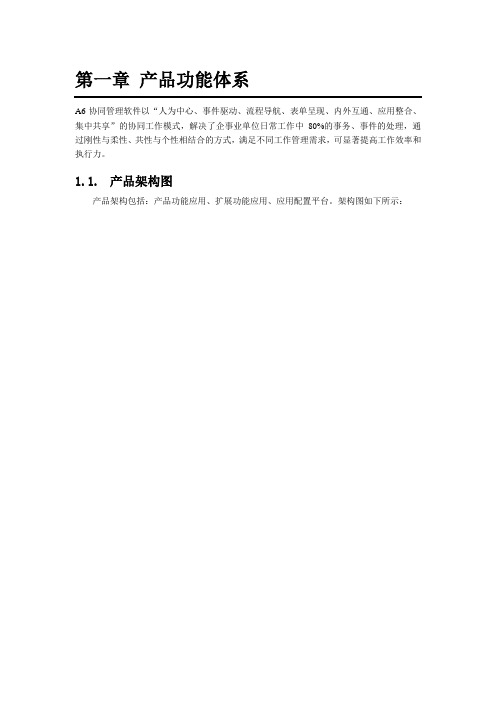
第一章产品功能体系A6协同管理软件以“人为中心、事件驱动、流程导航、表单呈现、内外互通、应用整合、集中共享”的协同工作模式,解决了企事业单位日常工作中80%的事务、事件的处理,通过刚性与柔性、共性与个性相结合的方式,满足不同工作管理需求,可显著提高工作效率和执行力。
1.1.产品架构图产品架构包括:产品功能应用、扩展功能应用、应用配置平台。
架构图如下所示:1.2.产品功能介绍1.2.1.双首页双首页通过个人工作桌面和单位信息发布桌面两个视角完成了对组织协同和个人工作管理的有机结合。
首页分成单位首页和个人首页,首页之间的各个频道可以互换。
单位首页是单位公共信息展示窗口,主要展示新闻、公告调查、单位知识文档、讨论区、领导日程;个人首页是单位内部员工个人工作信息的展示,支持个人流程模板配置到首页、个人文档发布、支持个人统计、个人查询、计划会议、待办事项等等信息展示,首页可以实现:●首页配置:单位首页的各个频道和栏目进行布局配置。
●首页栏目:首页栏目支持选择常用栏目、表单栏目、知识栏目配置。
●待办公文:待办公文列表●表单栏目:表单业务的集中呈现●知识栏目:知识文档下的文件夹作为知识栏目在首页显示●个人主页设置:个人首页的各个功能频道和栏目进行配置。
●待办事项:个人待处理的协同事项、公文、未开始的会议互换。
●跟踪事项:个人已发的协同、公文和处理过程中需要进行跟踪的事项。
●我的模板:授权给个人的流程模板通过发布展示到首页。
●我的文档:将文档管理的相关文档夹或文档推送到首页个人文档频道。
●我的计划:查看个人计划。
●我的日程:查看个人日程,首页显示近七天的日程事件●我的文档:进入个人文档查看。
●我的查询:表单应用中的保存成为我的查询的表单查询。
●我的统计:表单应用中的保存成为我的统计的表单统计。
●我的日程事件:按事件列表推送当日或近期安排的日程事项。
●部门事件:查看所在部门的公共事件,并可进行讨论回复。
●关联人员:按上级、秘书、关联人员将自己关注的人员推送显示频道里。
Aisino ERP.A6-V6.0产品解读

需求:管出口退税,管现金,财务做账 应用:总账管理、报表管理、出纳管理、涉税会计、纳税报表、出口涉税
财务应用:
需求:财务做账、出报表 应用:总账管理、报表管理
产品形态
软件包-财务基础版
报表 出纳
总账(不含项目管理)
应用场景与价值
应用场景: 财务核算规范化管理应用 会计、出纳分离,有专门的出纳人员及出 纳管理 在财务记账、报表出具基础上,关注对企 业现金/银行存款的管控 应用价值: 按照标准的流程处理日常财务核算工作, 省时省力 财务数据自动流转,保证数据准确性 系统自动、实时计算、出具报表,支持随 时查询、打印 便捷的出纳账务处理、票据管理、与总账 的有效衔接,提高出纳工作效率 规范的现金/银行存款管控,降低企业资金 流失风险
产品形态
DIY应用举例
根据企业应用需求特点,按需定制,模块自由组合
简单加工企业财务业务一体化应用:
需求:管原料库存、生产执行、计件、财务做账 应用:总账管理、报表管理、计件工资、库存管 理、存货核算、生产执行、质量管理
商贸批发企业财务业务一体化应用:
需求:管库存、进货、出货、应收款,财务做账 应用:总账管理、报表管理、应收管理、采购管理、销售管理 、库存管理、存货核算
产品形态
软件包-财务精英版
报表 出纳 资产 总账(含项目管理)
应用场景与价值
应用场景: 在财务记账、报表出具、资金管理的基础 上,关注对于固定资产的管理; 更加精细的项目核算,需要更多的财务分 析和核算维度; 应用价值: 同财务基础版; 企业资产的新增、变更、折旧、清理等全 面核算管理; 更多的财务分析和核算维度,能够针对多 种辅助项目进行清晰的财务核算;
A6财务系统初始化操作流程
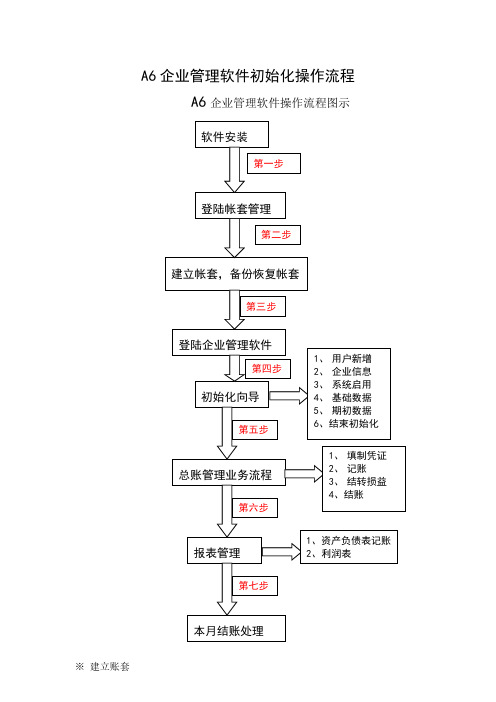
A6企业管理软件初始化操作流程A6企业管理软件操作流程图示※建立账套一、进入A6账套管理:1、开始→程序→航天信息A6 →系统服务→账套管理2、输入用户名(init)→密码(system)→点击(进入)initsystem二、建立账套:步骤:创建→输入账套号→账套名称→创建账套号一定要数字,最好从001开始注意:创建过程需要30秒以上时间,在此过程中,无需做任何操作。
三、账套备份与恢复1、设置 → 点击“备份文件目录”后面的按钮选择备份路径 → 确定 → 保存2、选择账套 → 点击“备份”→“确定要备份【】账套吗”→确定◆ 提示:一般建议月底处理完账务做一次账套备份※ 初始化设置一、登陆A6企业管理软件1、双击桌面“A6企业管理软件”图标2、输入用户名(admin )→ 密码(admin1)→ 账套(选择账套)→ 点击(进入) 注意:密码是用户名加上数字1,并非是L 。
adminadmin1建立账套后,需要对账套进行初始化。
初始化步骤按照“初始化向导”六个步骤进行。
但需要先做完一步才能继续做下一步骤。
二、初始化账套:1、用户新增:用户账户→用户名称→设置密码→设置权限→保存操作软件的会计人员姓名最好改为本年1月1号:2010-1-1把管理员设置为拥有角色注意保存2、企业信息:公司名称(必填全称)→其他(选填)→保存全部打勾则行注意保存重新登陆,0013、系统启用:启用年度 → 启用期 → 选择启用“总账管理”子系统 → 保存(注4、科目管理:增加会计科目(1)点击“导入”→ 选择适合企业的模板 → 导入注:导入会计制度后一级科目都已经存在,但不能删除一级会计科目,也不能删除一级会计科目,否则会影响会计报表。
只能新增、修改、删除二级科目。
(2)选择好要设置二级科目的一级科目 → 新增 → 输入科目代码以及名称(注意:其余辅助选项请根据各科目的性质勾选相应的项目)其它没有带红色星号选项可以不填选择对应的会计制度,现在普遍采用“2007年新企业会计制度”。
A6财务操作指南-文档资料

凭证填制
凭证填制
凭证填制
凭证填制
凭证填制
二、增、删、改
凭证填制
成 1、资产负债表按日期取数; 2、利润表按期间取数; 3、现金流量表与自定义费用报表按期间取
数
账表操作
常账表查询: 科目余额表(年借方累计和年贷方累计) 科目汇总表 现金日记账与银行日记账 总账,明细账。 往来账表(辅助项目余额表) 多栏式账表(管理费用,营业费用)项目多
栏账(A6特有的报表) 日报表(A6特有的报表)
三、数据备份
数据备份
1、建立备份文件夹。如:A6账套备份。 2、建立报表文件夹。如A6报表备份。 3、双备份,定期定备份。
2、 [ F7 ]:调用计算器; 3、 [ - ]:输入负金额,在录入数字后再输入“-”号,系
统即会以红字显示; 4、[Enter ] :确认输入区域赋值且切换下一个输入域; 5、[ Shift ]:可以使凭证金额在借、贷方进行切换; 6、 [ Ctrl+D]:删除一条凭证分录. 7、[ = ]:凭证借贷自动平衡
凭证借贷自动平衡凭证填制凭证填制凭证填制凭证填制凭证填制凭证填制凭证填制账表操作报表生成1资产负债表按日期取数
***** A6财务基础操作指南
目录
一、凭证操作 二、账表操作 三、数据备份
一、凭证操作
凭证操作
1、凭证填制 2、凭证增、删、改
凭证操作
常用快捷键:
1、[ F2 ]:调出参照录入,可弹出“科目代码”“凭证摘 要”、“辅助核算项目”;
AISNO A6财务流程

A6财务操作流程热线电话:5210161热线邮箱:qinzhengjie@ renjuan@一、A6帐套管理帐套管理1、新建帐套操作流程:开始----航天信息A6--系统服务--帐套管理--用户名:init 密码:system,登陆后点创建。
注意点:帐套号不能重复,帐套名称可修改,帐套号和数据库名称不可修改。
2、设置备份文件路径操作流程:开始--程--航天信息A6--帐套管理--设置按钮--备份文件目录--选择要备份的文件位置--保存注意点:备份路径的选择(建议可建立容易识别的路径)3、备份与恢复(1)备份操作流程:开始--程序—航天信息A6--帐套管理—选择需要备份的帐套--点”备份”按钮注意点:备份文件不能直接打开使用, 平常应该多对帐套文件进行备份!!!应同时复制备份文件到U盘或移动硬盘。
(2)恢复解释:当源帐套受到损坏,需打开备份文件来使用时用恢复,恢复与备份是对应的过程。
操作流程:开始--程序—航天信息A6--帐套管理—点”恢复”按钮—选择恢复或从文件恢复注意点:恢复时需要先创建一个新帐套。
4、用户管理操作流程:开始--程序—航天信息A6--帐套管理—用户管理—新增—输入用户名和密码—选择需要授予的权限。
二、基础资料设置登陆桌面的企业管理软件,用户名:admin 密码:admin11、用户新增操作流程:企业管理软件—输入操作用户名和密码--进入相应帐套—我的系统—系统管理—用户新增—输入用户账号、名称、密码—选择角色权限。
注意点:a、只能是系统管理员才可以增加操作员2、企业信息录入操作流程:企业管理软件—输入操作用户名和密码--进入相应帐套—我的系统—基础设置—公用--企业信息—输入公司的全称3、系统启用操作流程:企业管理软件—输入操作用户名和密码--进入相应帐套—我的系统—基础设置—公用—系统启用—双击启用期间(设置成需要启用的月份)---勾上启用标志4、科目管理操作流程:企业管理软件—输入操作用户名和密码--进入相应帐套—我的系统—基础设置—财务—科目管理—弹出导入界面—在左边选择”企业制度”—右下角点”导入”按钮。
AISINO A6 操作指南

AISINO A6 操作指南一、 创建帐套:①开始所有程序 A6 系统服务②用户名:init 密码:system 进入帐套号:(数字,不重复即可)帐套名称:(公司简称) 创建 ④备份:选择帐套(单击)二、 帐套初始化:双击桌面上的A6企业管理软件图标 用户名:admin 密码:admin1 帐套:(单击选择公司名称) 进入初始化向导:①用户新增 001) 用户名称:(会计姓名) 用户密码:(可不设置)用户权限信息:(全选) 保存②企业信息 公司名称:(企业全称) 保存③系统启用 双击修改启用年、启用期 保存④基础数据 科目管理 2007年企业制度退出设置科目明细(单个科目第一次使用之前可以设置明细):单击选中需要设置明细的科目 新增 基本信息:名称(新增的科目明细名称) 根据自身的需要勾选相应的选项选择现金流量项目批(待选科目 已选科目)库存现金、银行存款 确定⑤期初余额 保存(试算 对账保存)⑥结束初始化 结束初始化(单击选上⊙) 确定三、 记账操作:1、总账管理①填制凭证填写摘要(双击可选)选择借方科目(双击)填写借方金额回车回车选择贷方科目回车填写贷方金额时按“=”(等号)自动找平的点击“流量”双击主表项目选择确定保存凭证)②记账下一步完成本年利润科目:4103 生成凭证保存(生成的凭证别忘了记账)④结账下一步完成(与反结账操作方法相同)△反记账操作方法:(查询、修改、删除)A凭证凭证查询选择会计期间查询双击需要反操作B凭证录入(填制凭证)前页操作反记账修改保存C凭证选择会计期间记账全部记账/全部反记账2、报表管理①资产负债表工具选择取数期间确定工具重算全表②利润表(操作方法同上)③现金流量表(操作方法同上)。
A6财务基础版操作指南

A6财务基础版操作指南一、账套管理1、问:如何建新账?答:依次点开“开始”→“所有程序”→“航天信息A6”→“系统服务”→“账套管理”,输入“用户”:init,“密码”:system,点击【进入】,登录“账套管理”。
点击菜单栏【创建】,输入“账套号”和“账套名称”,点击【创建】注:“账套号”为1-99999任意数字组合,“账套名称”为公司简称或者全称2、问:如何备份数据?答:按照1的方式,登录“账套管理”,选中某一账套,点击菜单栏【备份】即可完成数据备份。
备份文件存放的位置,见【设置】里“备份文件目录”注:账套备份文件的命名规则:账套号+备份年、月、日、小时、分钟、秒。
如008账套于2008年7月21日下午14 时进行的备份,则文件名为008_20080721140601.dat。
二、初始化:新账创建后,双击桌面上的“企业管理软件”,输入“用户”:admin“密码”:admin1,选择账套,点击【进入】,按照软件界面下方的“初始化向导”维护账套数据:【①用户新增】:单击图标①,填写“用户账户”:001;“用户名称”:会计姓名;“密码”为登录密码,可为空;删除“账号生效日期”和“密码生效日期”;点击【保存】;然后点击菜单栏“分配角色”,双击左框里的“管理员”至右框中,最后点击【保存】。
退出【用户新增】界面。
回到“初始化向导”界面。
【②企业信息】:单击图标②,填写“公司名称”等信息。
“公司名称”应填写本公司全名,该信息将显示在凭证和报表上, 退出【企业信息】界面,回到“初始化向导”界面。
【③系统启用】:单击图标③,双击第一行“总账管理”的“启用年”和“启用期”更改启用期间,勾选“启用标志”,点击【保存】。
注意保存后,“启用期”将不可更改,请慎重选择“启用期”。
退出【系统启用】界面,回到“初始化向导”界面。
【④基础数据】:单击图标④,在窗口左边“待选行业会计制度”下选中“企业制度”,点击菜单栏【导入】。
最新Aisino ——A6中小企业管理软件解决方案

Aisino A6中小企业管理软件解决方案信息化推动中小企业成长——新形势下转“危”为“机”第一章序航天信息为中国一般纳税人和小规模纳税人企业提供多年的技术服务,收集整理了丰富的中小企业成长与发展的最佳业务实践,可以帮助您进一步提高企业的信息化管理水平。
本解决方案是为中小企业量身定制,专门应对其行业标准、业务流程及各种运营问题而提供的简版方案,她将为企业全面经营管理提供功能强大、效率倍增的信息系统。
航天信息A6企业管理软件属于模块化产品,以其灵活构建、快速实施的特点及高度伸缩性,保证中小企业快速获得投资收益,不断成长,以适应变幻的时代,是中小企业信息系统投资的最佳选择。
第二章中小企业现状2.1 中小企业生存环境语有曰:创业难,守业更难!而对于中小企业来说,无论是创业还是守业,都是难上加难!由于美国次贷危机所引发的全球经济寒潮,对我国的中小企业,特别是沿海地区外向型中小企业影响最为严重。
从全国各地的信息反馈看,沿海地区的中小企业利润增幅回落较大,生产经营困境重重。
而且这种趋势已从沿海地区向内地扩散,从中小企业向大企业形成波及,从纺织、服装、玩具、鞋帽等出口行业向其他行业蔓延。
中国的中小企业经过30多年高速发展,粗放式经营模式基本完成了“量”的积累,进入企业全面转型期,开始向提升企业核心竞争力发展的“质”变转换。
如何快速提高管理质量,成为中小企业主们急切关心的课题。
中小企业管理决策层一方面在积极学习先进的管理理念,力求改善企业的“软环境”,同时也逐步有意识地搭建企业管理软件信息系统,以期改变管理水平,提高管理效率,应对经济的这股“寒冬”。
由此我们看到,中小企业的管理水平升级,是当前急需提倡引导和解决的重要方向。
2.2 中小企业管理面临的挑战这次对中小企业的冲击除了外部因素外,其自身的粗放型、低水平管理模型,也是导致失去抵抗力的重要原因之一,使我们的中小企业运营面临着重重风险的挑战!首先:财税协同风险企业资金结构不合理,负债比例过高,资产投资决策缺乏科学性;而经营成本、管理费用、销售费用的异动;以及赊销比重过大,应收账款缺乏控制等因素直接导致财务风险的产生。
A6财务基础版操作指南

A6财务基础版操作指南一、账套管理1、问:如何建新账?答:依次点开“开始”→“所有程序”→“航天信息A6”→“系统服务”→“账套管理”,输入“用户”:init,“密码”:system,点击【进入】,登录“账套管理”。
点击菜单栏【创建】,输入“账套号”和“账套名称”,点击【创建】注:“账套号”为1-99999任意数字组合,“账套名称”为公司简称或者全称2、问:如何备份数据?答:按照1的方式,登录“账套管理”,选中某一账套,点击菜单栏【备份】即可完成数据备份。
备份文件存放的位置,见【设置】里“备份文件目录”注:账套备份文件的命名规则:账套号+备份年、月、日、小时、分钟、秒。
如008账套于2008年7月21日下午14 时进行的备份,则文件名为008_20080721140601.dat。
二、初始化:新账创建后,双击桌面上的“企业管理软件”,输入“用户”:admin“密码”:admin1,选择账套,点击【进入】,按照软件界面下方的“初始化向导”维护账套数据:【①用户新增】:单击图标①,填写“用户账户”:001;“用户名称”:会计姓名;“密码”为登录密码,可为空;删除“账号生效日期”和“密码生效日期”;点击【保存】;然后点击菜单栏“分配角色”,双击左框里的“管理员”至右框中,最后点击【保存】。
退出【用户新增】界面。
回到“初始化向导”界面。
【②企业信息】:单击图标②,填写“公司名称”等信息。
“公司名称”应填写本公司全名,该信息将显示在凭证和报表上, 退出【企业信息】界面,回到“初始化向导”界面。
【③系统启用】:单击图标③,双击第一行“总账管理”的“启用年”和“启用期”更改启用期间,勾选“启用标志”,点击【保存】。
注意保存后,“启用期”将不可更改,请慎重选择“启用期”。
退出【系统启用】界面,回到“初始化向导”界面。
【④基础数据】:单击图标④,在窗口左边“待选行业会计制度”下选中“企业制度”,点击菜单栏【导入】。
AISINO A6 操作指南

AISINO A6 操作指南一、 创建帐套:①开始所有程序 A6 系统服务②用户名:init 密码:system 进入帐套号:(数字,不重复即可)帐套名称:(公司简称) 创建 ④备份:选择帐套(单击)二、 帐套初始化:双击桌面上的A6企业管理软件图标 用户名:admin 密码:admin1 帐套:(单击选择公司名称) 进入初始化向导:①用户新增 001) 用户名称:(会计姓名) 用户密码:(可不设置)用户权限信息:(全选) 保存②企业信息 公司名称:(企业全称) 保存③系统启用 双击修改启用年、启用期 保存④基础数据 科目管理 2007年企业制度退出设置科目明细(单个科目第一次使用之前可以设置明细):单击选中需要设置明细的科目 新增 基本信息:名称(新增的科目明细名称) 根据自身的需要勾选相应的选项选择现金流量项目批(待选科目 已选科目)库存现金、银行存款 确定⑤期初余额 保存(试算 对账保存)⑥结束初始化 结束初始化(单击选上⊙) 确定三、 记账操作:1、总账管理①填制凭证填写摘要(双击可选)选择借方科目(双击)填写借方金额回车回车选择贷方科目回车填写贷方金额时按“=”(等号)自动找平的点击“流量”双击主表项目选择确定保存凭证)②记账下一步完成本年利润科目:4103 生成凭证保存(生成的凭证别忘了记账)④结账下一步完成(与反结账操作方法相同)△反记账操作方法:(查询、修改、删除)A凭证凭证查询选择会计期间查询双击需要反操作B凭证录入(填制凭证)前页操作反记账修改保存C凭证选择会计期间记账全部记账/全部反记账2、报表管理①资产负债表工具选择取数期间确定工具重算全表②利润表(操作方法同上)③现金流量表(操作方法同上)。
- 1、下载文档前请自行甄别文档内容的完整性,平台不提供额外的编辑、内容补充、找答案等附加服务。
- 2、"仅部分预览"的文档,不可在线预览部分如存在完整性等问题,可反馈申请退款(可完整预览的文档不适用该条件!)。
- 3、如文档侵犯您的权益,请联系客服反馈,我们会尽快为您处理(人工客服工作时间:9:00-18:30)。
1.2 组件接口
2
前期要求
安装
必须先安装防伪开票软件,再安装 软件 软件。 必须先安装防伪开票软件,再安装A6软件。在 初次使用时, 初次使用时,用户需 A6软件安装时会提示申报、组件、凭证三个 软件安装时会提示申报、 软件安装时会提示申报 组件、 A6软件 软件将A6软件-销售管理 DLL文件注册成功。 文件注册成功。 文件注册成功
1.1 凭证接口
3
操作演示
顺序: 顺序:将可选凭证按顺序由系统给出选择标志,如1、2、3,这样每张 发票生成一张凭证。 全选: 全选:将可选凭证按顺序由系统给出统一选择标志,这样所有发票生成 一张凭证。 取消:取消选择标志。 取消:
第五步: 第五步:发票转凭证执行
1.1 凭证接口
3
操作演示
制单: 制单:生成凭证功能。 发票: 发票:查看发票详细信息。
1.2 组件接口
3
操作演示
为了减少A6发票与税控发票 金额与价税合计之间的误差, 系统提供按用户开具发票时
第二步:在销售管理- 第二步:在销售管理-参数设置 中,设置与销售发票转税控发 票的参数。 票的参数。
的习惯进行参数设置。如用 户开具发票常输入含税单价, 则此参数选择“以含税单价 为准”。
1.2 组件接口
1.1 凭证接口
2
前期要求
安装
必须先安装防伪开票软件,再安装 软件 软件。 必须先安装防伪开票软件,再安装A6软件。在 A6软件安装时会提示申报、注:有些功能是2.0 软件安装时会提示申报、组件、凭证三个 软件安装时会提示申报 组件有些功能是2.0 、 DLL文件注册成功。 文件注册成功。 文件注册成功 以后版本才可实 现,具体详见补 丁说明及发版说 防伪开票软件版本为6.13.2005及以上版本; 及以上版本; 防伪开票软件版本为 及以上版本 明。 A6软件 以上版本。 软件1.0以上版本 软件 以上版本。
1.1 凭证接口
3
操作演示
明细到客户: 明细到客户:生成凭证时, 应收科目客户相同时进 行汇总显示。 明细到发票: 明细到发票:生成凭证时, 应收科目按发票进行汇 总。
第四步:设置制单方式- 第四步:设置制单方式-应收科目制单方式
1.1 凭证接口
3
操作演示
明细到客户: 明细到客户:生成凭证时,其 它科目当客户相同时进行汇 总显示。 明细到发票: 明细到发票:生成凭证时,其 他科目按发票进行汇总。 汇总: 汇总:生成凭证时,其它科目 汇总生成一条分录。
Aisino A6企业管理软件 -接口介绍
技术服务中心 2009年 2009年8月
财税一体化
网上认证
防伪开票
Aisino A6
电子申报
目 录
第一章 防伪开票 第二章 电子申报 第三章 网上认证
第一章
防伪开票
1.1 凭证接口 1.2 组件接口
1.1 凭证接口
1 2 3 4
功能介绍 前期要求 操作演示 常见问题
1.2 组件接口
3
操作演示
1.2 组件接口
3
操作演示
对选中的销售发票直 接开具税控发票。
可税控开具的销售发票列表
合并前提是客户、开票客户、发票 按顺序选择后,一 张销售发票生成 类型、红蓝字、税率都一致。 对选中的销售发票,根 一张税控发票。 按合并选择后,多张销售发票生 据设置拆分成多张税控 成一张税控发票且客户相同的进 发票进行开具。系统支 行合并。 持自动诉分与手动诉分。
1.1 凭证接口
1
功能介绍
1、实现防伪税控发票直接生成凭证,并可对凭证进行修改、 删除、冲销等操作; 2、当应收、销售收入、销售退回、应交增值税科目,设置为 客户、物品、数量辅助核算时,防伪税控发票生成凭证时, 可以自动带出相关辅助核算信息。但要求防伪开票系统与 A6系统中的客户、物品编码相同,计量单位与科目数量辅 助核算设置的计量单位相同;
版本
其它
执行数据同步, 执行数据同步,确保防伪开票中的客户及物品与 A6软件中存在。 软件中存在。 软件中存在 数据同步文件: 数据同步文件:U3KpDataSync.dll 凭证接口文件: 凭证接口文件:UFOCPZA6.示
第一步:防伪开票系统“系统设置-参数设置”选择启用 凭证接 第一步:防伪开票系统“系统设置-参数设置”选择启用A6凭证接 口
版本
中最大开票限额参 数依照本企业实际 防伪开票软件版本为6.13.2005及以上版本; 及以上版本; 防伪开票软件版本为 及以上版本 情况设置, 情况设置,如果限 A6软件 以上版本。 软件1.0以上版本 软件 以上版本。 额授权变动也应及 时修改。 时修改。 无需执行数据同步, 无需执行数据同步,但注意销售管理中对组件接
第四步:设置制单方式- 第四步:设置制单方式-其他科目制单方式
1.1 凭证接口
3
操作演示
借贷方向相同,金额正负相反: 借贷方向相同,金额正负相反: 表示负数发票生成凭证时与正 数发票的借贷方向相同,但 金额为负。 借贷方向相反,金额正负相同: 借贷方向相反,金额正负相同: 表示负数发票生成凭证时与 正数发票的借贷方向相反, 但金额为正。
1.2 组件接口
4
常见问题
四、销售发票生成税控发票,可以部分开具吗? 销售发票生成税控发票,可以部分开具吗? 答:可以。 部分开具时,需选择“手动拆分”,并将参数设置“连续开具”选择为 否。 在部分开票时,可以按明细行进行开具税控发票,已开具的信息可以在 “已开具税控发票列表”进行查看。另外在提示即将开具的发票代码号 码时,可以选择开具或者不开具某张发票
第四步:设置制单方式- 第四步:设置制单方式-正负数发票制单方式 在选择时,请注意报表中相应科目的取数公式也需对应修改。
1.1 凭证接口
3
操作演示
编辑: 编辑:切换查询与选择标志编辑功能。当激活查找功能时系统 默认显示当月未转凭证的发票,通过“查找”可以查找其 它月份未转凭证的发票。
第五步: 第五步:发票转凭证执行
1.1 凭证接口
1
功能介绍
3、对客户相同的发票,可以汇总生一张凭证,并可将开票日 期作为业务日期,直接写入辅助核算信息中; 4、在开票系统可以根据用户需要设置凭证生成时正负发票的 借贷方方向。
1.1 凭证接口
1
功能介绍
5、销售收入科目挂辅助核算时,可以按物品进行合计。如果 销售收入科目的辅助核算挂了物品,同时挂了客户、部门 辅助核算等,则物品相同的进行合并,如果只挂了部门, 未挂物品辅助核算,则对销售收入科目进行合并。如果同 时挂了数量辅助核算,当物品、计量单位或单价不同时不 进行合并。但数量辅助核算要求防伪发票中物品的计量单 位与科目设置的计量单位相同。
1.2 组件接口
功能介绍 前期要求 操作演示 常见问题
1 2 3 4
1.2 组件接口
1
功能介绍
1、实现A6软件销售发票生成防伪税控发票,并可对发票进行 打印、作废等操作; 2、只有使用了销售管理子系统与应收管理子系统,才可以实 现销售发票生成防伪税控税发票的功能;一般情况下,只 有购买了标准版的用户才赠送组件接口。
3
操作演示
控制开具税控发票时,由系统根据防伪开票系统 要求商品行超过8行自动生成销货清单,还是无 论开具几行商品,都强制生成销货清单。
1.2 组件接口
3
操作演示
1、“按限额开具销售发票”被选中后,则销售发票在开具时, 其不含税金额不能超过“最大开票限额”。 2、“显示折扣”选中后,在防伪发票中显示折扣行; 3、“提示开具发票类型”选中后,开防伪发票时提示是专用发 票还是普通发票。
1.2 组件接口
3
操作演示
已开具税控发票列表
“作废”是将已开具的税控 作废” 发票作废。作废后, 发票作废。作废后,销 售发票可以再开具税控 发票。 发票。
1.2 组件接口
4
常见问题
一、普通发票可以生成税控发票吗? 普通发票可以生成税控发票吗? 答:可以。系统支持普通发票与专用发票两种。 二、在发票生成税控发票时,提示“您末安装开票组件,无法使用此功能”, 在发票生成税控发票时,提示“您末安装开票组件,无法使用此功能” 处何处理? 处何处理? 答:组件接口文件TaxCardX.dll没有注册成功,将注册表中此文件的注册信 息删除,然后重进行注册。 三、进入防伪开票系统或通过“税控”功能进行开票发票时,提示 进入防伪开票系统或通过“税控”功能进行开票发票时, 错误, “operation aborted”错误,什么原因? 错误 什么原因? 答:金税卡一但被使用,其它系统再调用时就会报此错误,所以出现此错是 因为金税卡已被使用。此时退出其他使用开票金税卡的系统即可解决。
口功能有影响的参数设置。 口功能有影响的参数设置。 组件接口文件: 组件接口文件:TaxCardX.dll 购销双方都需在A6软件中维护税号 软件中维护税号、 购销双方都需在 软件中维护税号、开户银行 与银行账号。 与银行账号。
其它
1.2 组件接口
3
操作演示
第一步:防伪开票系统注册从航信申请的组件接口注册码。 第一步:防伪开票系统注册从航信申请的组件接口注册码。 注册码申请网址: 注册码申请网址:https://
1.1 凭证接口
4
常见问题
二、参数设置时提示调用webservice失败 参数设置时提示调用 失败 答:网络联接不好,出现闪断现象,此时多试几次可解决。 三、哪些类型的发票可以转凭证? 哪些类型的发票可以转凭证? 答:专用发票,普通发票,红字发票。已作废与已恢复状态的发票不可以生 成凭证。 四、发票生成的凭证在查询时为什么都变成了暂存凭证? 发票生成的凭证在查询时为什么都变成了暂存凭证? 答:因为当时保存时未满足凭证要求,系统自动将这种凭证保存为暂存凭证, 此时可以修改后再进行保存或者直接删除。例如:需要录入结算号的凭 证,需要录入结算日期的凭证等。
